
 hi
hi  English
English  Español
Español  中國人
中國人  Tiếng Việt
Tiếng Việt  Deutsch
Deutsch  Українська
Українська  Português
Português  Français
Français  Türkçe
Türkçe  한국인
한국인  Italiano
Italiano  Gaeilge
Gaeilge  اردو
اردو  Indonesia
Indonesia  Polski
Polski Wade एक ब्राउज़र है जो डिजिटल फिंगरप्रिंटिंग, प्रॉक्सी सर्वर के साथ आईपी मास्किंग, और अपने एपीआई के माध्यम से कस्टम स्क्रिप्ट के लिए समर्थन सहित प्रमुख एंटी-डिटेक्शन तकनीकों को एकीकृत करता है। यह उपकरण कार्यक्षेत्रों को वितरित करने और प्रत्येक कर्मचारी के लिए विशिष्ट पहुंच स्तर निर्धारित करने के लिए अपनी कुशल प्रणाली के साथ टीमवर्क को भी बढ़ाता है।
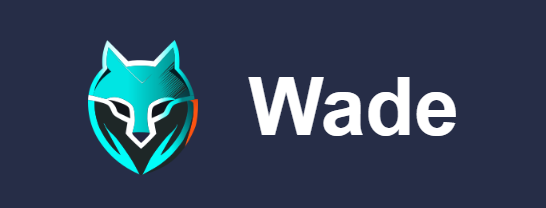
संबद्ध विपणन, ई-कॉमर्स, वेब स्क्रैपिंग और डिजिटल मार्केटिंग में पेशेवरों के लिए डिज़ाइन किया गया, Wade एंटी-फ्रॉड सिस्टम से उच्च स्तर की गुमनामी और सुरक्षा सुनिश्चित करते हुए कई खातों के प्रबंधन को सरल बनाता है, जिससे अवरुद्ध होने का जोखिम कम हो जाता है। यह विशेष रूप से यातायात मध्यस्थता में लगे विशेषज्ञों के लिए मूल्यवान है, सोशल मीडिया विज्ञापन अभियानों का प्रबंधन, और क्रिप्टोक्यूरेंसी प्लेटफार्मों पर संचालन।
Wade ब्राउज़र कई विशेषताओं का दावा करता है जो पेशेवरों के एक व्यापक स्पेक्ट्रम के लिए इसकी उपयोगिता को बढ़ाता है। इन सुविधाओं में टीमवर्क के लिए उपकरण, प्रोफाइल बनाने के लिए प्रीसेट की एक प्रणाली, और लॉन्च कमांड और ब्राउज़र अनुकूलन के लिए उन्नत सेटिंग्स शामिल हैं। निम्नलिखित वर्गों में, हम Wade ब्राउज़र की प्रमुख विशेषताओं में तल्लीन करेंगे, यह बताते हुए कि इसे विभिन्न क्षेत्रों में विशेषज्ञों के लिए एक अपरिहार्य उपकरण क्यों माना जाता है।
Wade ब्राउज़र उपयोगकर्ताओं को अनुकूलन योग्य डिजिटल फिंगरप्रिंट मापदंडों की एक विस्तृत श्रृंखला की पेशकश करके अत्यधिक अद्वितीय प्रोफाइल बनाने की अनुमति देता है। उपयोगकर्ता संपादित कर सकते हैं:
इसके अलावा, ब्राउज़र विशिष्ट ऑपरेटिंग सिस्टम जैसे कि विंडोज, मैकओएस और लिनक्स के लिए प्रीसेट के निर्माण को सक्षम करता है, जो विस्तृत पैरामीटर अनुकूलन अनावश्यक होने पर समय बचा सकता है।
गुमनामी को और बढ़ाते हुए, ब्राउज़र को बदलने के लिए विकल्प प्रदान करता है:
इन मापदंडों को मास्क करना अद्वितीय डिवाइस फिंगरप्रिंट को छिपाने के लिए महत्वपूर्ण है, जो वेबसाइट उपयोगकर्ताओं को ट्रैक करने और पहचानने के लिए उपयोग कर सकते हैं। ऐसा करने से, Wade उपयोगकर्ता गुमनामी को बनाए रखने में मदद करता है और ब्राउज़र के डिजिटल फिंगरप्रिंट के आधार पर पहुंच को अवरुद्ध करने या प्रतिबंधित करने जैसे कार्यों से बचाता है।
Wade ब्राउज़र में टीम प्रबंधन को "क्लस्टर" नामक एक सुविधा के माध्यम से सुविधाजनक बनाया गया है, जहां आप अपने कार्यक्षेत्र में कर्मचारियों को जोड़ सकते हैं। निमंत्रण भेजने के बाद, कर्मचारी को ईमेल के माध्यम से निमंत्रण की पुष्टि करने की आवश्यकता है। एक बार पुष्टि करने के बाद, आप कर्मचारी को विभिन्न एक्सेस अधिकार प्रदान कर सकते हैं, जैसे:
इसके अलावा, आपके पास इस कर्मचारी के लिए अलग -अलग नियमों को लागू करते हुए, पहले बनाए गए प्रोफाइल के लिए अपवादों को निर्दिष्ट करने का विकल्प है।
इसके अलावा, आप एक नए कर्मचारी को एक प्रशासक के रूप में नामित कर सकते हैं। यह भूमिका उन्हें अन्य उपयोगकर्ताओं के खातों का प्रबंधन करने, उनके नियमों और अपवादों को संपादित करने और बुकमार्क, एक्सटेंशन और श्रेणियों सहित प्रीसेट बनाने या संशोधित करने की क्षमता प्रदान करती है।
ब्राउज़र में "प्रीसेट" टैब प्रोफ़ाइल निर्माण की प्रक्रिया को सुव्यवस्थित करने के लिए एक शक्तिशाली उपकरण है। यह आपको टेम्प्लेट बनाने की अनुमति देता है जो ब्राउज़र प्रोफाइल के निर्माण के दौरान लागू किया जा सकता है। इन टेम्पलेट्स में शामिल किए जा सकने वाले मुख्य तत्व हैं:
यदि कोई परियोजना विशिष्ट एक्सटेंशन और विशेष वेबसाइटों के साथ बातचीत के उपयोग की आवश्यकता है, तो इन मापदंडों को एकल टेम्पलेट में शामिल किया जा सकता है। इसके अतिरिक्त, आप आसान पहचान के लिए स्थिति और टैग निर्दिष्ट कर सकते हैं।
यह दृष्टिकोण विशिष्ट परियोजनाओं के लिए नए प्रोफाइल बनाते समय समय बचाता है, क्योंकि प्रत्येक सेटिंग को मैन्युअल रूप से कॉन्फ़िगर करने की कोई आवश्यकता नहीं है। इसके बजाय, आप बस उपयुक्त टेम्पलेट का चयन करते हैं, और प्रोफ़ाइल तुरंत कॉन्फ़िगर किया गया है और उपयोग के लिए तैयार है। हम बाद में लेख में दृश्य उदाहरणों के साथ एक टेम्पलेट बनाने की प्रक्रिया का पता लगाएंगे।
Wade ब्राउज़र ऑटोमेशन एपीआई उपयोगकर्ताओं को अपने प्रोग्रामिंग इंटरफेस के माध्यम से ब्राउज़र संचालन पर व्यापक नियंत्रण प्रदान करता है। यह टूल लिंक के माध्यम से नेविगेट करने, डेटा को इनपुट करने, बटन पर क्लिक करने और जावास्क्रिप्ट स्क्रिप्ट चलाने जैसे नियमित कार्यों को सुव्यवस्थित करता है।
सेलेनियम एकीकरण और क्रोमेड्राइवर के समर्थन के साथ, उपयोगकर्ता कुकीज़ आयात और निर्यात कर सकते हैं, ब्राउज़र एक्सटेंशन स्थापित कर सकते हैं, और वास्तविक समय में नेटवर्क अनुरोधों को रोक सकते हैं। यह कार्यक्षमता वर्कफ़्लोज़ को अनुकूलित करने और अनुकूलित करने की क्षमता को बहुत बढ़ाती है, जिससे विशिष्ट उपयोगकर्ता आवश्यकताओं को पूरा करने के लिए ब्राउज़र क्षमताओं के गहन एकीकरण और अनुकूलन की अनुमति मिलती है। इस शक्तिशाली कार्यक्षमता का लाभ उठाने के इच्छुक लोगों के लिए, विस्तृत प्रलेखन आधिकारिक Wade वेबसाइट पर उपलब्ध है, जो ब्राउज़र ऑटोमेशन एपीआई का प्रभावी ढंग से उपयोग करने के लिए सभी आवश्यक मार्गदर्शन प्रदान करता है।
ब्राउज़र तीन अलग -अलग भुगतान सदस्यता विकल्प प्रदान करता है, प्रत्येक अलग -अलग उपयोगकर्ता की जरूरतों के अनुरूप सुविधाओं का एक अनूठा सेट है। इसके अतिरिक्त, 7-दिवसीय नि: शुल्क परीक्षण उपलब्ध है, जिससे उपयोगकर्ताओं को एक हजार प्रोफाइल बनाने और प्लेटफ़ॉर्म की क्षमताओं का मूल्यांकन करने के लिए छह टीम के सदस्यों को जोड़ने की अनुमति मिलती है। इसके बाद, हम प्रत्येक सदस्यता योजना का विस्तार से पता लगाएंगे कि वे उन विशिष्ट विशेषताओं और क्षमताओं को बेहतर ढंग से समझ सकें जो वे प्रदान करते हैं।
यह योजना फ्रीलांसरों के लिए आदर्श है, जिन्हें अद्वितीय प्रोफाइल बनाने और प्रॉक्सी सर्वर का उपयोग करने की आवश्यकता है। यह 30 प्रोफाइल तक के कॉन्फ़िगरेशन और प्रबंधन के लिए अनुमति देता है। उपयोगकर्ता असीमित संख्या में समूह और टैग भी बना सकते हैं। "मिनी" योजना की कीमत प्रति माह € 29 है।
छोटी टीमों के लिए उपयुक्त, "स्टार्टर" योजना में 120 प्रोफाइल का प्रबंधन करने की क्षमता शामिल है। अतिरिक्त टीम सीटों को समर्थन से संपर्क करके खरीदा जा सकता है। इस योजना की लागत € 89 प्रति माह है, जो अतिरिक्त उपयोगकर्ताओं की संख्या के आधार पर भिन्न हो सकती है।
स्वचालन कार्यों के लिए डिज़ाइन किया गया और बड़ी टीमों के लिए माध्यम का प्रबंधन, "उन्नत" योजना 350 प्रोफाइल का प्रबंधन प्रदान करती है और अधिक जोड़ने के विकल्प के साथ डिफ़ॉल्ट रूप से तीन कर्मचारी सीटें शामिल हैं। यह योजना बढ़ी हुई कार्यक्षमता के लिए एपीआई टूल तक पहुंच भी प्रदान करती है। "उन्नत" योजना के लिए मूल्य निर्धारण € 169 प्रति माह से शुरू होता है।
यह ध्यान रखना महत्वपूर्ण है कि आप सहयोग की व्यक्तिगत शर्तों पर चर्चा करने के लिए Wade टीम मैनेजर से संपर्क कर सकते हैं। उन लोगों के लिए छूट भी उपलब्ध है जो दीर्घकालिक सदस्यता के लिए प्रतिबद्ध हैं, विस्तारित सहयोग और लागत बचत के लिए एक प्रोत्साहन प्रदान करते हैं।

| टैरिफ़ | Mini | Starter | Advanced |
|---|---|---|---|
| कीमत | €29 | €89 + | €169 + |
| प्रोफाइल की संख्या | 30 | 120 | 350 + |
| उपयोगकर्ता की संख्या | 1 | 1 + | 3 + |
| प्रॉक्सी प्रबंधक | हाँ | हाँ | हाँ |
| एपीआई कार्यक्षमता | नहीं | हाँ | हाँ |
| टैब/समूहों की असीमित संख्या | हाँ | हाँ | हाँ |
ब्राउज़र इंटरफ़ेस को सुविधाजनक और कार्यात्मक दोनों के लिए डिज़ाइन किया गया है, जो उपयोगकर्ता कार्यों की दक्षता को बढ़ाता है। अतिरिक्त सुविधा के लिए, इसमें एक थीम परिवर्तन फ़ंक्शन शामिल है, जो उपयोगकर्ता वरीयताओं के अनुरूप प्रकाश और अंधेरे दोनों संस्करणों की पेशकश करता है। इसके अतिरिक्त, ब्राउज़र भाषा संस्करणों की एक विस्तृत श्रृंखला का समर्थन करता है और इंटरफ़ेस स्केलिंग स्तर के मैनुअल समायोजन के लिए अनुमति देता है। अगला, हम प्रत्येक मुख्य इंटरफ़ेस टैब का पता लगाएंगे, जो उनकी कार्यक्षमता का विस्तृत विवरण प्रदान करेंगे।
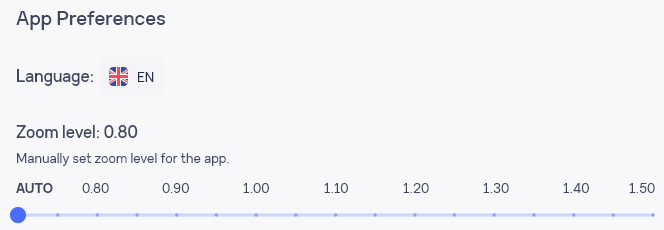
यह टैब ब्राउज़र के साथ काम शुरू करने के लिए आवश्यक है, जहां क्लस्टर समर्पित कार्यक्षेत्रों के रूप में कार्य करते हैं। उपयोगकर्ता कई क्लस्टर बना सकते हैं, प्रत्येक विशिष्ट परियोजनाओं के लिए सिलवाया गया है। एक क्लस्टर बनाने पर, उपयोगकर्ता ब्राउज़र के मुख्य इंटरफ़ेस तक पहुंच प्राप्त करते हैं, जिससे उन्हें अपने कार्यों को प्रभावी ढंग से प्रबंधित करना और निष्पादित करना शुरू कर सकता है।

इस टैब में, उपयोगकर्ता अपने द्वारा बनाए गए प्रोफाइल के बारे में जानकारी देख सकते हैं। इसके अतिरिक्त, यह खंड प्रोफाइल के निर्माण, संपादन, छंटाई और लॉन्चिंग के लिए अनुमति देता है।
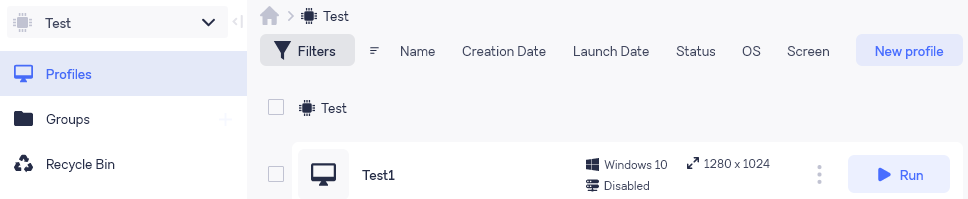
एक उल्लेखनीय सुविधा फाइन-ट्यून फिल्टर की क्षमता है, जो इंटरफ़ेस के साथ बातचीत को बहुत सरल करती है और उपयोगकर्ताओं को अपनी व्यक्तिगत वरीयताओं के अनुसार इसे अनुकूलित करने की अनुमति देती है। यह अनुकूलन ब्राउज़र के भीतर प्रोफाइल के प्रबंधन की प्रयोज्य और दक्षता को बढ़ाता है।
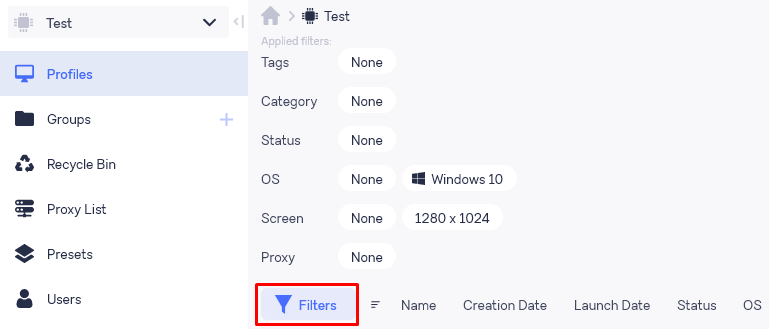
यह टैब उनके बीच प्रोफाइल के आयोजन और वितरण के लिए समूहों के निर्माण को सक्षम बनाता है। जबकि क्लस्टर सिस्टम पूरी तरह से अलग -अलग कार्यक्षेत्रों के लिए अनुमति देता है, यह सुविधा एक ही परियोजना के भीतर कार्यों द्वारा प्रोफाइल को वर्गीकृत करने के लिए विशेष रूप से उपयोगी है। समूह बनाते समय, उपयोगकर्ताओं के पास कस्टम आइकन सेट करने या पहले से मौजूद विकल्पों में से चुनने, समूह का नाम चुनने और एक वर्णनात्मक नोट जोड़ने का विकल्प होता है।
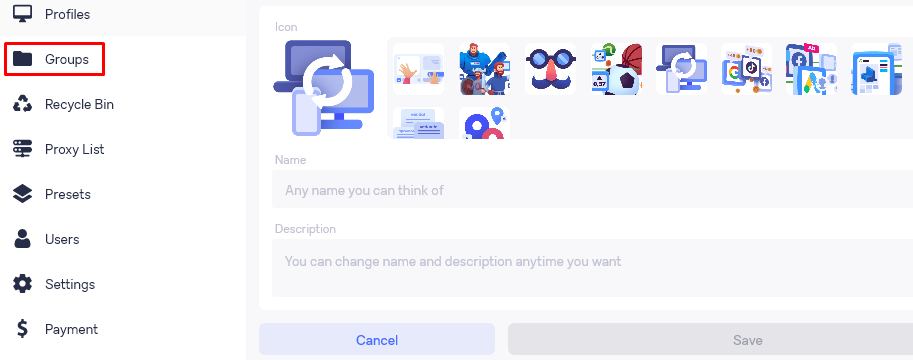
यह टैब पूरी तरह से हटाए गए प्रोफाइल को पुनर्स्थापित करने की कार्यक्षमता के लिए समर्पित है। यह उपयोगी साबित होता है यदि किसी प्रोफ़ाइल को गलती से हटा दिया गया था या यदि इसमें महत्वपूर्ण सेटिंग्स या डेटा शामिल है जिसे पुनर्प्राप्त करने की आवश्यकता है।

यह टैब प्रॉक्सी सर्वर को जोड़ने और प्रबंधित करने के लिए नामित है। उपयोगकर्ताओं के पास एकल आईपी पता जोड़ने या कई प्रॉक्सी की सूची अपलोड करने का विकल्प है। टैब में विशिष्ट आवश्यकताओं को पूरा करने के लिए यह सुनिश्चित करने के लिए कि प्रॉक्सी की कार्यक्षमता और जियोलोकेशन की जांच करने के लिए कार्य भी शामिल हैं। इसके अतिरिक्त, अन्य अनुप्रयोगों में या बैकअप उद्देश्यों के लिए उपयोग के लिए प्रॉक्सी सर्वर डेटा निर्यात करने का विकल्प है।
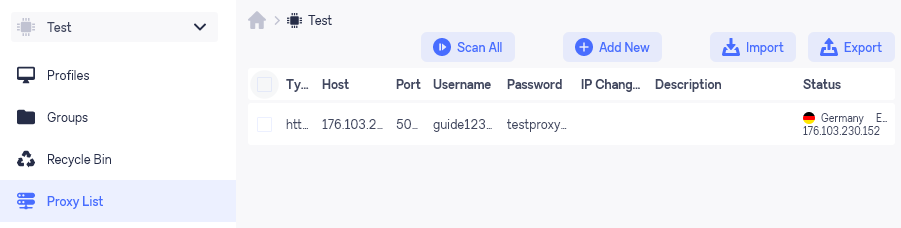
हाइलाइट करने के लिए एक महत्वपूर्ण विशेषता परदे के पीछे ब्राउज़र का समर्थन है। प्रॉक्सी सर्वर को एकीकृत करते समय, उपयोगकर्ता एक URL लिंक निर्दिष्ट कर सकते हैं जो IP पते के स्वचालित स्विचिंग को ट्रिगर करता है।
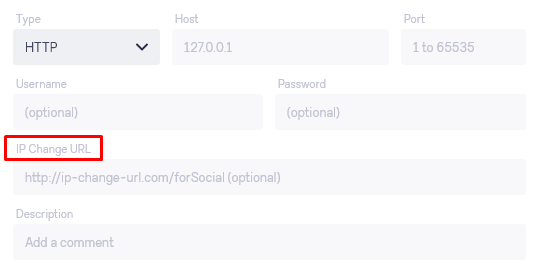
इस टैब में, उपयोगकर्ता बुकमार्क और एक्सटेंशन के लिए लिंक निर्दिष्ट कर सकते हैं, स्थिति और टैग सेट कर सकते हैं, और उन श्रेणियों को बना सकते हैं जिनमें इन मापदंडों को शामिल किया गया है।
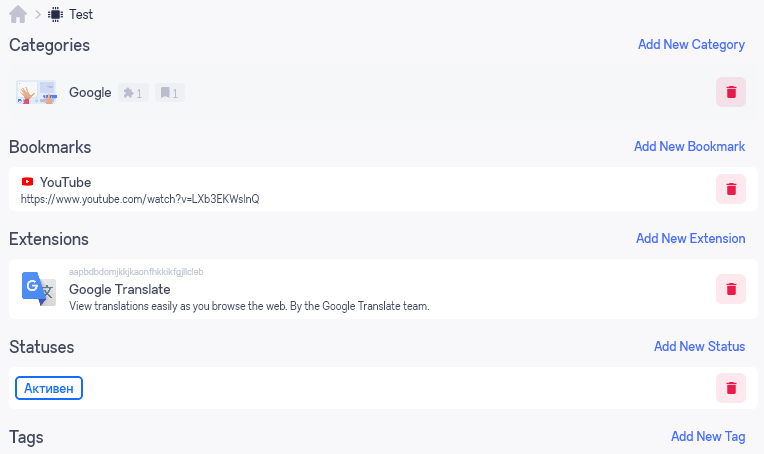
टेम्पलेट सेट करते समय, उपयोगकर्ताओं के पास एक आइकन का चयन करने, टेम्पलेट का नाम लेने और आसान पहचान के लिए विवरण जोड़ने का विकल्प होता है। पहले निर्दिष्ट एक्सटेंशन और बुकमार्क शामिल करने के लिए कार्यक्षमता भी है। भविष्य में नए प्रोफाइल बनाते समय, उपयोगकर्ता सेटअप प्रक्रिया को सुव्यवस्थित करने के लिए व्यक्तिगत मापदंडों या संपूर्ण श्रेणियों को लागू करने के लिए चुन सकते हैं।
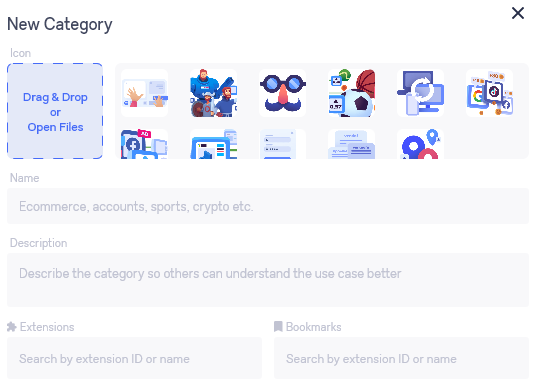
मेनू में अगला टैब टीम के भीतर सहयोगी प्रयासों के लिए उपयोगकर्ताओं को जोड़ने की सुविधा देता है। "आमंत्रित उपयोगकर्ता" बटन पर क्लिक करके, प्रशासक संभावित टीम के सदस्यों को निमंत्रण भेज सकते हैं।
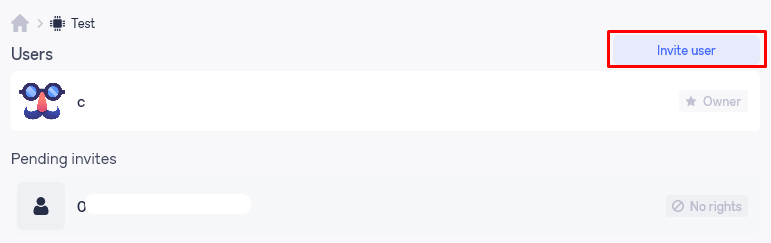
एक बार निमंत्रण स्वीकार कर लिया जाता है, प्रशासक अधिकार और अनुमतियाँ प्रबंधन मेनू तक पहुंचने के लिए नए उपयोगकर्ता के उपनाम पर क्लिक कर सकता है। यहां, "नियम (बहिष्करण)" अनुभाग में, व्यवस्थापक के पास यह निर्दिष्ट करने की क्षमता है कि आमंत्रित उपयोगकर्ता को किस प्रोफाइल में आमंत्रित किया जाएगा। इसके अतिरिक्त, इसी मेनू से, व्यवस्थापक के पास यदि आवश्यक हो तो उपयोगकर्ता को हटाने का विकल्प है।
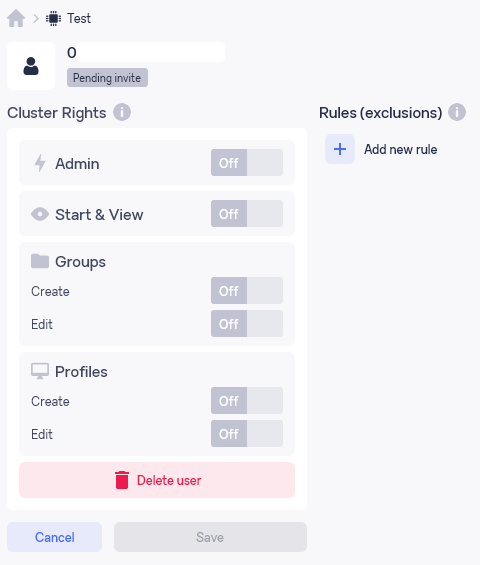
यह टैब क्लस्टर के अनुकूलन के लिए अनुमति देता है। आप पहले निर्दिष्ट नाम को संशोधित कर सकते हैं, एक आइकन सेट कर सकते हैं, और स्पष्टता और पहचान के लिए एक विवरण जोड़ सकते हैं। इसके अतिरिक्त, यह आपके क्लस्टर आईडी को प्रदर्शित करता है और भविष्य के उपयोग के लिए एपीआई कुंजी को बचाने, एकीकरण की सुविधा और अन्य अनुप्रयोगों या सेवाओं तक पहुंच के लिए एक विकल्प प्रदान करता है।
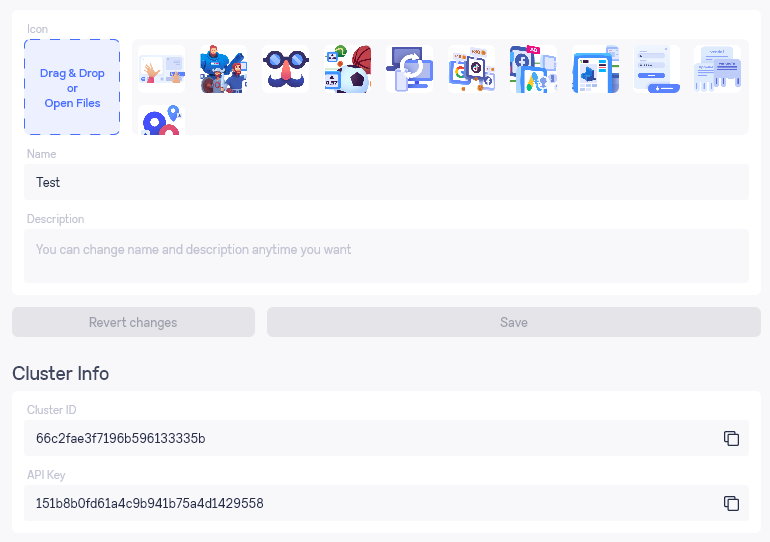
"भुगतान" टैब आपकी सक्रिय सदस्यता के बारे में विस्तृत जानकारी प्रदान करता है। यह सदस्यता की समाप्ति तिथि दिखाता है और प्रोफाइल और उपयोगकर्ताओं की संख्या को इंगित करता है जिसे आपको बनाने या जोड़ने की अनुमति है, जिससे आपको अपनी सदस्यता का प्रबंधन करने और भविष्य की जरूरतों के लिए योजना बनाने में मदद मिलती है।
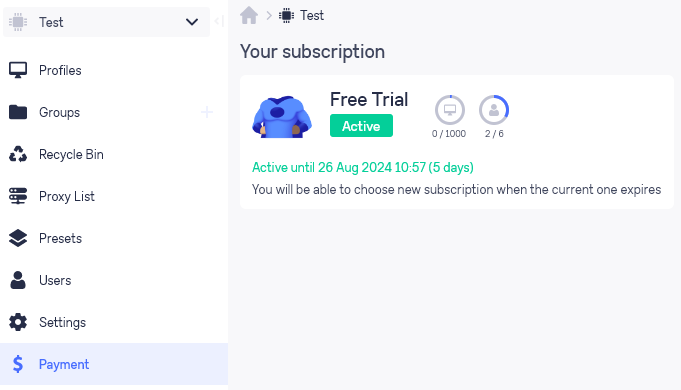
ब्राउज़र का शीर्ष पैनल सक्रिय सत्रों के बारे में जानकारी प्रदान करता है। यहां, आप किसी भी रनिंग प्रोफाइल की स्थिति को देख सकते हैं, जिसमें इसकी वर्तमान चरण भी शामिल है, जो विशेष रूप से विफलताओं का निदान करने या चल रही गतिविधियों की निगरानी के लिए उपयोगी है।
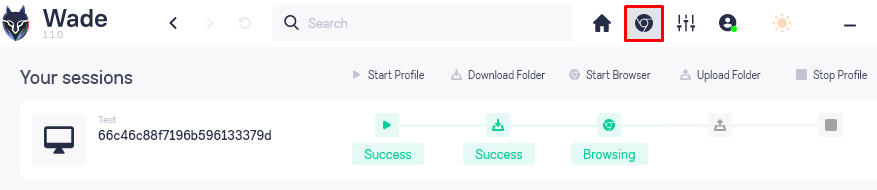
एक विशिष्ट सत्र पर अधिक विस्तृत जानकारी के लिए, बस उस पर क्लिक करें। यह क्रिया आगे के विवरण और उपलब्ध नियंत्रण विकल्पों को प्रदर्शित करने वाली एक विंडो खोलेगी। "स्टॉप" बटन ब्राउज़र को रोक देता है और डेटा को सिंक्रनाइज़ करता है, यह सुनिश्चित करता है कि सभी परिवर्तन सहेजे गए हैं। इसके विपरीत, "टर्मिनेट" बटन उस सत्र के दौरान किए गए किसी भी बदलाव को सहेजे बिना सत्र को बंद कर देता है।
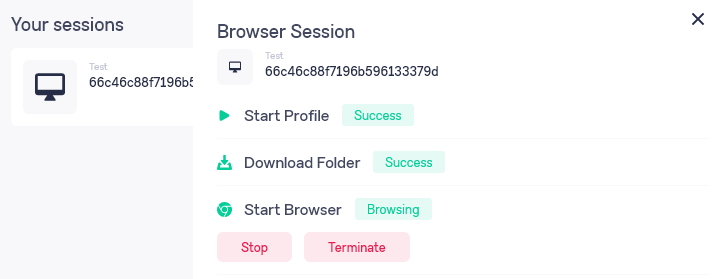
एप्लिकेशन के इस खंड में, उपयोगकर्ता इंटरफ़ेस भाषा और इसके स्केलिंग को अपनी वरीयताओं को बेहतर बनाने के लिए समायोजित कर सकते हैं। इसके अतिरिक्त, एप्लिकेशन डिस्प्ले के लिए सेटिंग्स और विभिन्न अतिरिक्त कार्यों की सक्रियता उपलब्ध है। प्रत्येक विकल्प को उपयोगकर्ताओं को समझने और उपलब्ध सेटिंग्स बनाने में मदद करने के लिए एक विस्तृत विवरण प्रदान किया जाता है।
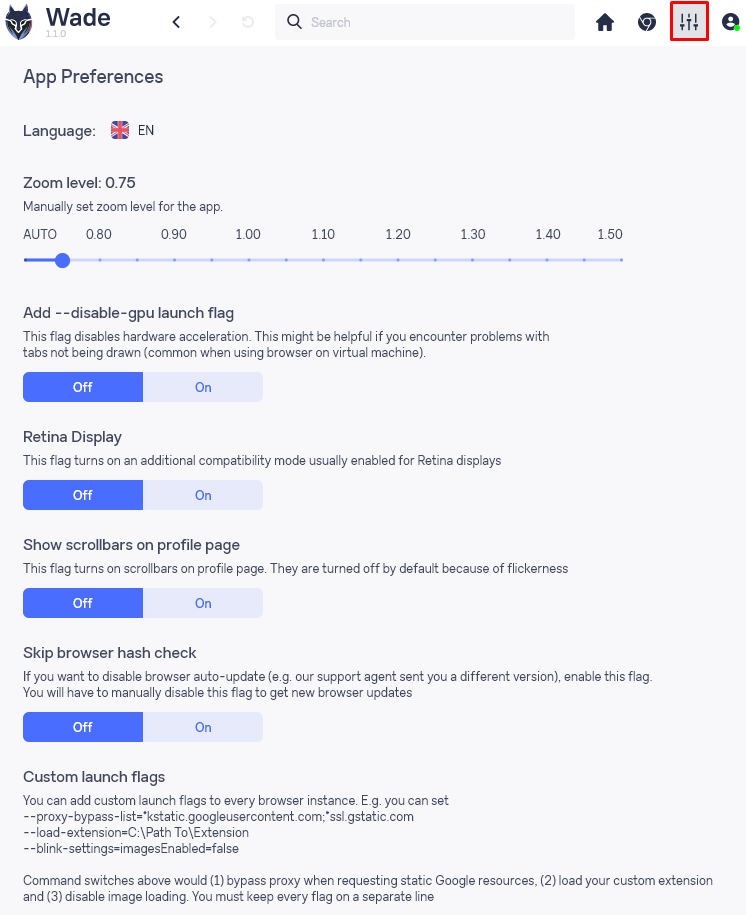
जब आप इस आइकन पर क्लिक करते हैं, तो आपके पास दो मुख्य विकल्पों तक पहुंच होगी: खाता सेटिंग्स और संबद्ध कार्यक्रम। इसके अतिरिक्त, यह मेनू आपके खाते से लॉग आउट करने का विकल्प प्रदान करता है।
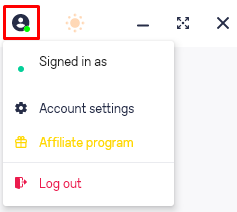
"खाता सेटिंग्स" अनुभाग में, उपयोगकर्ता अपने अवतार को बदल सकते हैं, अपने वर्तमान पासवर्ड को रीसेट कर सकते हैं, और एक नया सेट कर सकते हैं, यह सुनिश्चित करते हुए कि उनका खाता सुरक्षित और व्यक्तिगत बना रहे।
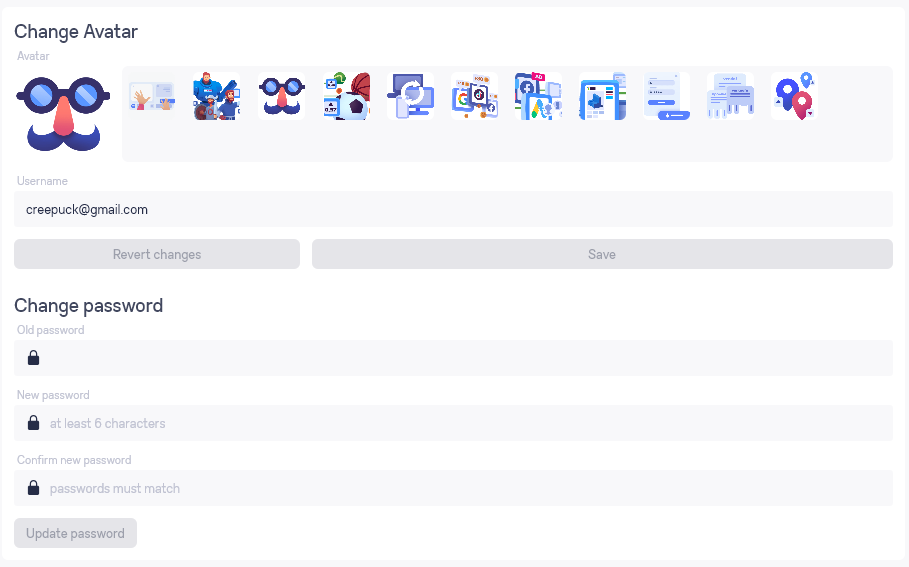
"संबद्ध कार्यक्रम" अनुभाग रेफरल लिंक पर विस्तृत आँकड़े प्रदान करता है, अर्जित धन के वर्तमान संतुलन को प्रदर्शित करता है, और रेफरल कोड और लिंक को आसानी से कॉपी करने की क्षमता प्रदान करता है।
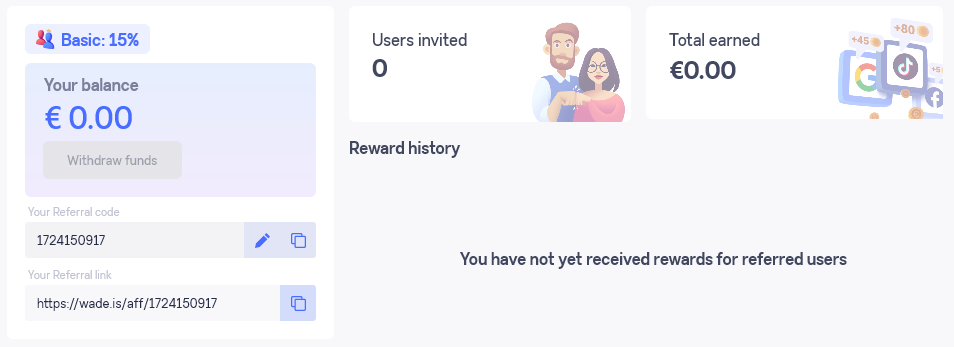
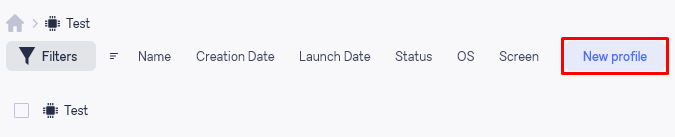
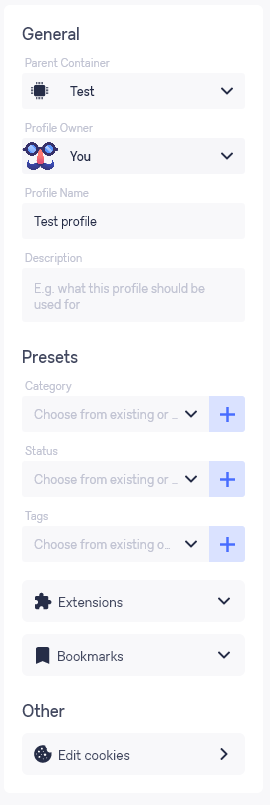
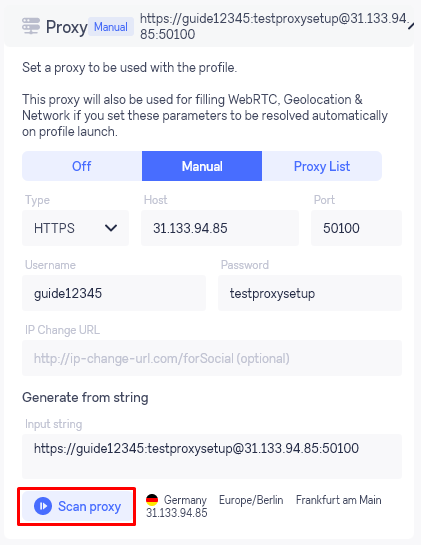
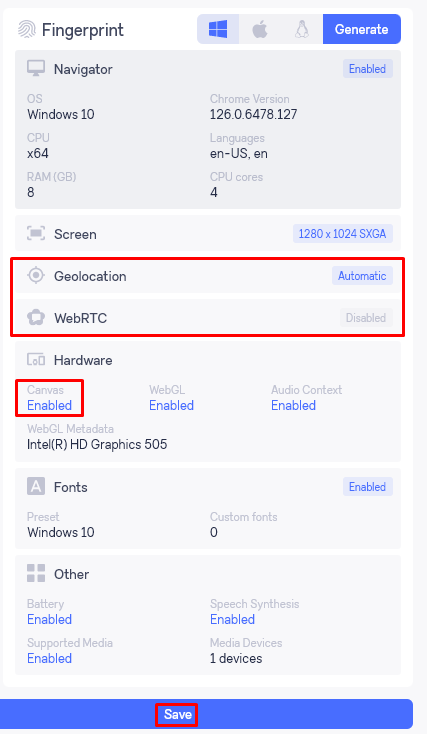
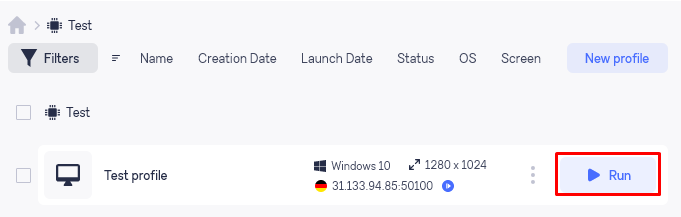
अंत में, यह उजागर करना महत्वपूर्ण है कि ब्राउज़र उपकरणों का एक व्यापक सूट प्रदान करता है, जिससे यह विभिन्न उपयोग परिदृश्यों के लिए अनुकूलनीय हो जाता है, जैसे कि कई खातों का प्रबंधन करना और प्रतिबंधों को दरकिनार करना। इसकी उच्च दक्षता टेम्पलेट्स को ठीक से समायोजित करने और समवर्ती रूप से असीमित संख्या में संचालित करने की क्षमता से प्रभावित होती है। इसके अतिरिक्त, ब्राउज़र में एक मुफ्त सात-दिवसीय परीक्षण अवधि शामिल है, जिससे उपयोगकर्ता खरीदारी करने से पहले इसकी सुविधाओं और प्रदर्शन का अच्छी तरह से आकलन कर सकते हैं। यह परीक्षण अवधि उपयोगकर्ताओं के लिए विशेष रूप से फायदेमंद है ताकि यह सुनिश्चित किया जा सके कि ब्राउज़र आर्थिक रूप से करने से पहले उनकी विशिष्ट आवश्यकताओं को पूरा करता है।
टिप्पणियाँ: 0